Figure 5.13:
Définition des paramètres du premier time monitor.
Comme on a besoin de deux time monitors. On va tracer l'autre
pour y arriver, on sélectionne le time monitor déjà
tracé et on fait sa copie. On fait cela en cliquant sur le time monitor
avec le bouton gauche et on appuie sur l'icône Duplicate
Sélection ; ensuite le bouton droit sur le même time monitor
pour accéder aux propriétés où on va changer
certains paramètres. Comme suit :X and Z Reference Type to Offset,
Z Parameter Value to 0.5, X Reference To: to Component 3, Vertex 0, Z Reference
To: to Component 3, Vertex 0, Time Monitor Type to Overlap, Time Average to
Auto, and Frequency Analysis to FFT. Ce time monitor sera placé au
bas du second guide qui sera à droite de l'anneau. Il va mesurer le
champ extrait. C'est-à-dire sur le port drop . appuyez sur OK pour
afficher une structure complète comme le montre la figure ci-dessous.
Maintenant la simulation dans l'anneau peut commencer.
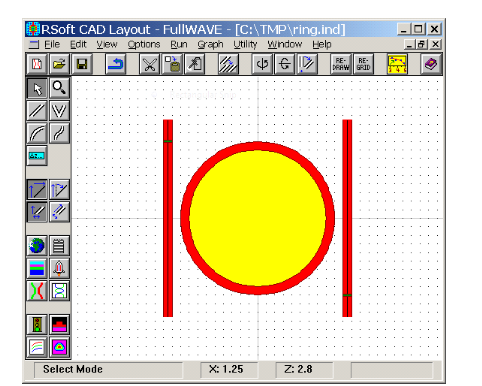
Figure 5.14: Structure
complète de l'anneau avec time monitor
· Simulation
La partie qui reste parle de l'analyse de la simulation sous
deux aspects: le mode Pulsed et le mode CW ; nous allons parler en premier
du mode pulsed. Ce mode montre le spectre de fréquence pour l'anneau
dans les deux ports output et drop.et l'autre mode CW va nous permettre de
visualiser le comportement de l'anneau une fois la longueur d'onde de
résonnance est atteinte. On va voir que le champ finit par passer dans
le second guide d'onde et sort par le port drop.
· Description du chemin de simulation
Avant de passer à la simulation, nous devons
spécifier le chemin du champ et la durée d'analyse pour tracer
le spectre fréquentiel. Pour cette exemple, nous voulons lancer le champ
à partir du port input du premier guide d'onde à gauche. Pour
indiquer ce chemin, on clique sur l'icône Edit Pathways et on choisit
New Pathway. On fait le clic gauche sur le segment, et il apparaît
avec une nouvelle couleur qui est verte. On clique sur OK, on clique sur
l'icône Edit Launch Field et on met Launch Pathway à 1. Et puis
Launch Type est mis sur Slab Mode , on fait OK
· Traçage du spectre en longueur
d'onde
on clique sur l'icône Perform Simulation pour
spécifier les paramètres de simulation. Le Time Step doit
être assez élevé pour satisfaire la condition de
stabilité. Ensuite on donne Grid Size values of 0.02 ìm que nous
allons utiliser, on met Time Step à 0.0135. le Stop Time doit
être assez élevé pour pouvoir enregistrer le maximum
possible du temps de réponse du systeme. Cela maximise
l'efficacité de la FFT pour le calcul de la réponse
fréquentielle. Dans ce cas , on met Stop Time à
2^13*fdtd_time_step. Pour diminuer la durée de la simulation, on met
field Update Time à 10*fdtd_time_step comme cela, la fenêtre de
simulation graphique va mettre à jour le résultat chaque les 10
time steps. Aussi, on met le Monitor Time to fdtd_time_step. Enfin, on met l'
excitation à Pulsed et on entre un Output File Prefix like
ring_pulse1
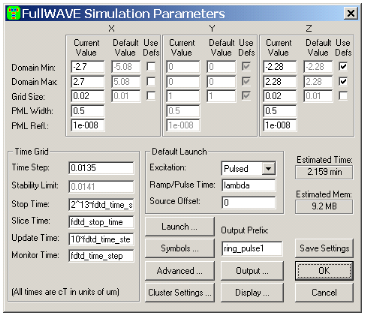
| 


